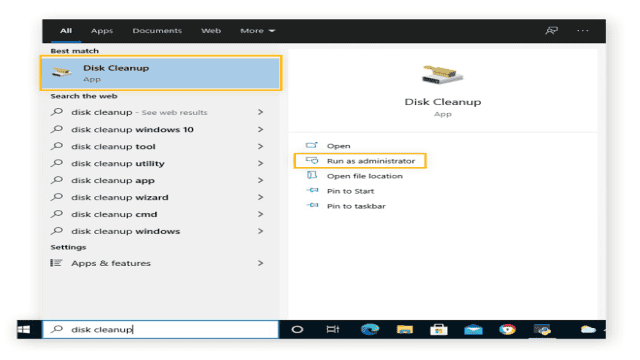Der PC ist langsam und voller unnötiger Dateien? Kein Problem! Mit ein paar einfachen Schritten können Sie Ihren Computer aufräumen und wieder schneller machen. In diesem Artikel zeigen wir Ihnen, wie Sie Ihren PC bereinigen, unnötige Programme entfernen und Speicherplatz freigeben können. Außerdem geben wir Ihnen Tipps, wie Sie die Leistung Ihres Computers steigern können.
So bereinigen Sie Ihren PC und Ihre Festplatte
Im Laufe der Zeit sammeln sich auf Ihrem Computer eine ganze Menge unnötiger Dateien, Anwendungen und anderer Daten an – dies kostet Speicherplatz und kann zu Verzögerungen führen. Wir zeigen Ihnen, wie Sie Ihren Computer bereinigen und diesen digitalen Müll loswerden.
Erfahren Sie jetzt, wie Sie Ihre Festplatte aufräumen, nutzlose Programme aufspüren und entfernen und Ihre Dateien in die Cloud verschieben, um Speicherplatz auf Ihrem PC freizugeben.
1. Führen Sie eine Festplattenbereinigung durch
Jedes PC-Programm erzeugt temporäre Dateien, die nicht immer automatisch gelöscht werden. Um viel Speicherplatz freizugeben, sollten Sie diese temporären Dateien regelmäßig löschen.
Datenträgerbereinigung unter Windows 10
Öffnen Sie das Startmenü und geben Sie “Datenträgerbereinigung” ein. Klicken Sie auf “Als Administrator ausführen”, um das Dienstprogramm zu öffnen. Wählen Sie die Dateitypen aus, die Sie entfernen möchten, und klicken Sie auf “OK”.
Datenträgerbereinigung unter Windows 8
Klicken Sie links unten auf das Windows-Symbol, um das Startmenü zu öffnen, und geben Sie “Datenträgerbereinigung” ein. Wählen Sie “Speicherplatz durch Löschen nicht erforderlicher Dateien freigeben” in den Suchergebnissen.
Datenträgerbereinigung unter Windows 7
Öffnen Sie das Startmenü und geben Sie “Datenträgerbereinigung” ein. Klicken Sie mit der rechten Maustaste auf “Datenträgerbereinigung” und wählen Sie “Als Administrator ausführen”. Wählen Sie die Dateitypen aus, die Sie löschen möchten, und klicken Sie auf “OK”.
2. Verwenden Sie eine spezielle Bereinigungs-App
Mit den integrierten Bereinigungstools von Windows wird nur ein Teil des versteckten Datenmülls entfernt. Verwenden Sie eine spezielle Bereinigungs-App wie AVG TuneUp, um Dateien zu bereinigen, die von verschiedenen Programmen erstellt wurden.
So verwenden Sie AVG TuneUp zur Bereinigung Ihres PCs:
- Laden Sie AVG TuneUp herunter und installieren Sie es.
- Klicken Sie auf “Speicherplatz freigeben”, um alle temporären Dateien zu prüfen, die AVG TuneUp findet. Dabei werden häufig große Mengen an Datenmüll gelöscht.
3. Löschen Sie große Dateien, um Speicherplatz auf der Festplatte freizugeben
Verwenden Sie den Windows Explorer, um die größten Dateien auf Ihrer Festplatte zu finden. Öffnen Sie den Explorer, klicken Sie in das Feld “Suche” und wählen Sie “Größe”. Wählen Sie “Riesig”, um alle Dateien mit mehr als 100 MB anzuzeigen.
4. Deinstallieren Sie Anwendungen, die Sie nicht brauchen
Bereinigen Sie Ihren Computer und entfernen Sie unnötige Anwendungen über die Windows-Systemsteuerung. Gehen Sie die Liste durch und deinstallieren Sie alles, was Sie nicht benötigen.
5. Testen Sie die Integrität und den Zustand Ihrer Festplatte mit CHKDSK
Überprüfen Sie die Festplattenintegrität, indem Sie die Eingabeaufforderung öffnen und das CHKDSK-Tool ausführen.
6. Verwenden Sie Cloud- oder externen Speicher, wenn der lokale Speicherplatz ausgeht
Laden Sie große Dateien in einen Cloud-Dienst wie OneDrive oder Google Drive hoch, um Speicherplatz auf Ihrer Festplatte freizugeben. Alternativ können Sie auch ein externes Laufwerk verwenden.
7. Löschen Sie Ihre Browser-Cookies und den Zwischenspeicher
Löschen Sie regelmäßig Ihre Browser-Cookies und bereinigen Sie Ihren Cache, um Speicherplatz freizugeben und Ihre Privatsphäre zu schützen. Löschen Sie auch Ihren Browserverlauf, um Ihre Privatsphäre zu schützen.
So beschleunigen Sie Ihren Computer
Hier sind ein paar Tipps und Tricks, wie Sie die Leistung Ihres Computers steigern können:
1. RAM-Upgrade
Rüsten Sie Ihren RAM auf, wenn Sie weniger als 4 GB RAM auf Ihrem PC haben. 8 GB RAM reichen in der Regel aus.
2. Upgrade auf eine SSD
Investieren Sie in eine SSD, um die Lese- und Schreibgeschwindigkeit zu erhöhen. Eine SSD kann Ihrem PC neues Leben einhauchen.
3. GPU-Upgrade
Wenn Sie ein Gamer sind oder mit grafikintensiven Anwendungen arbeiten, kann ein Upgrade Ihrer Grafikkarte die Leistung Ihres Computers erheblich verbessern.
Mit diesen Tipps und Tricks können Sie Ihren PC aufräumen, Speicherplatz freigeben und die Leistung steigern. Probieren Sie es aus und genießen Sie wieder einen schnellen und effizienten Computer!